标签:tar 修改 nginx配置 阿里云 服务器系统 监听 centos7.2 sha 支付
服务器系统:centos7.2
服务器IP地址:4xxxx
域名:bjubi.com
在阿里云控制台-产品与服务-云解析DNS-找到需要解析的域名点“解析”,进入解析页面后选择【添加解析】按钮会弹出如下页面:
主机记录这里选择@,记录值就是服务器ip地址,确认。
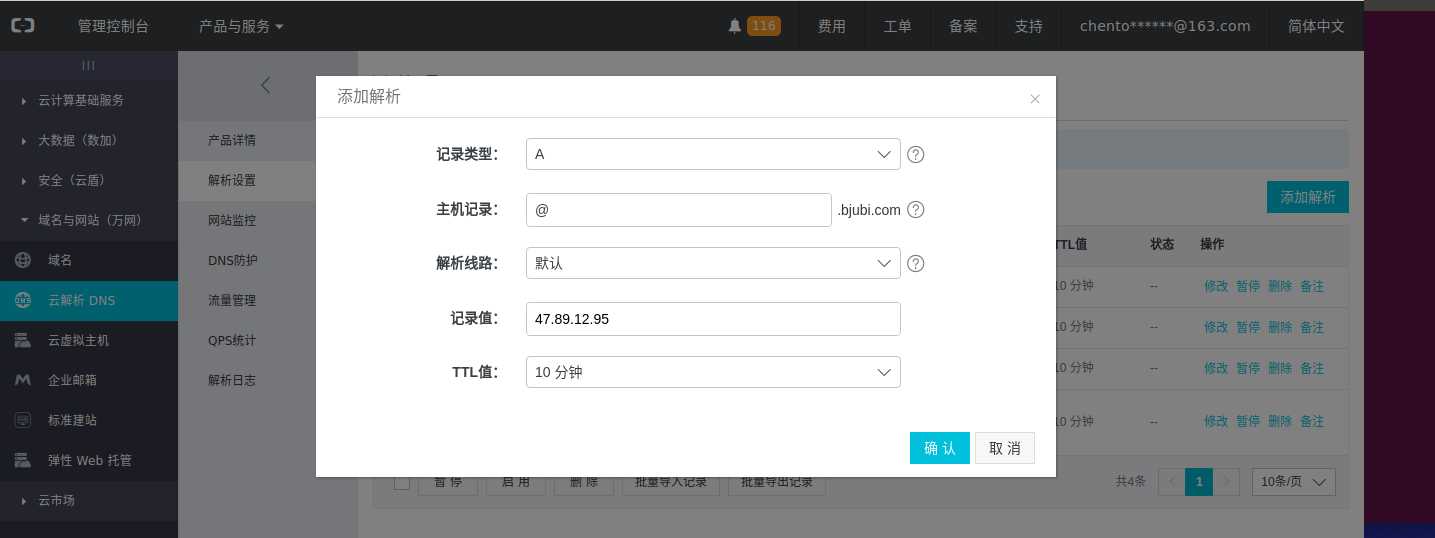
在阿里云控制台-产品与服务-安全(云盾)-CA证书服务(数据安全),点击购买证书,
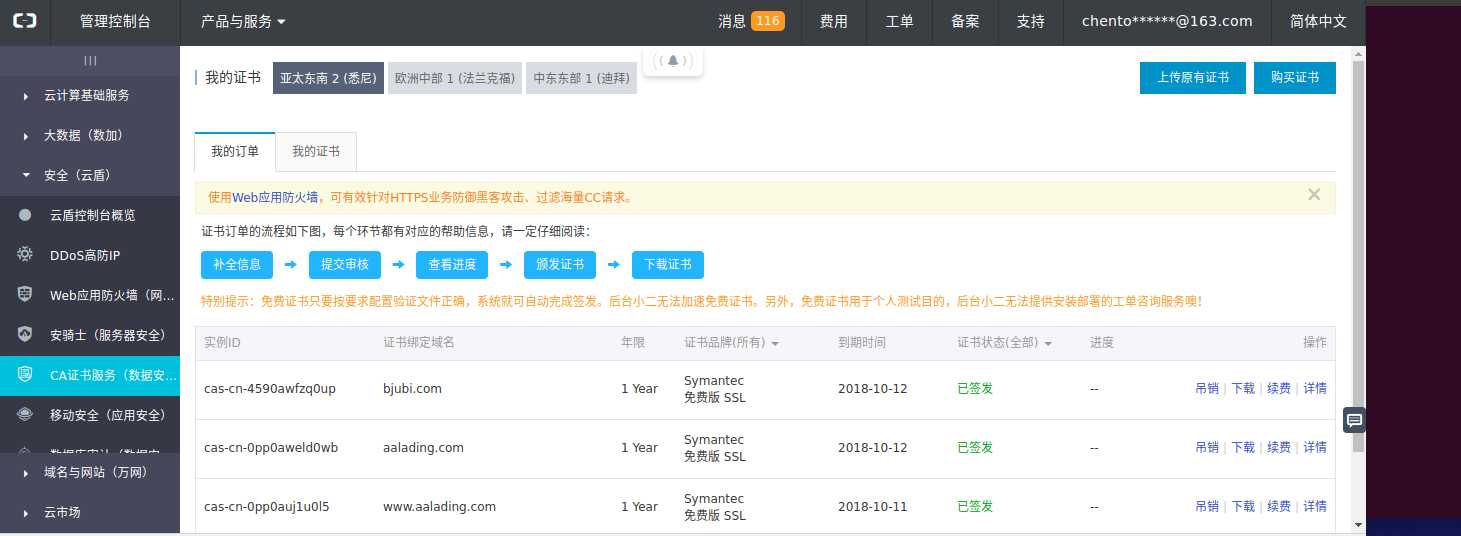
选择“免费版DV SSL”,点击立即购买:
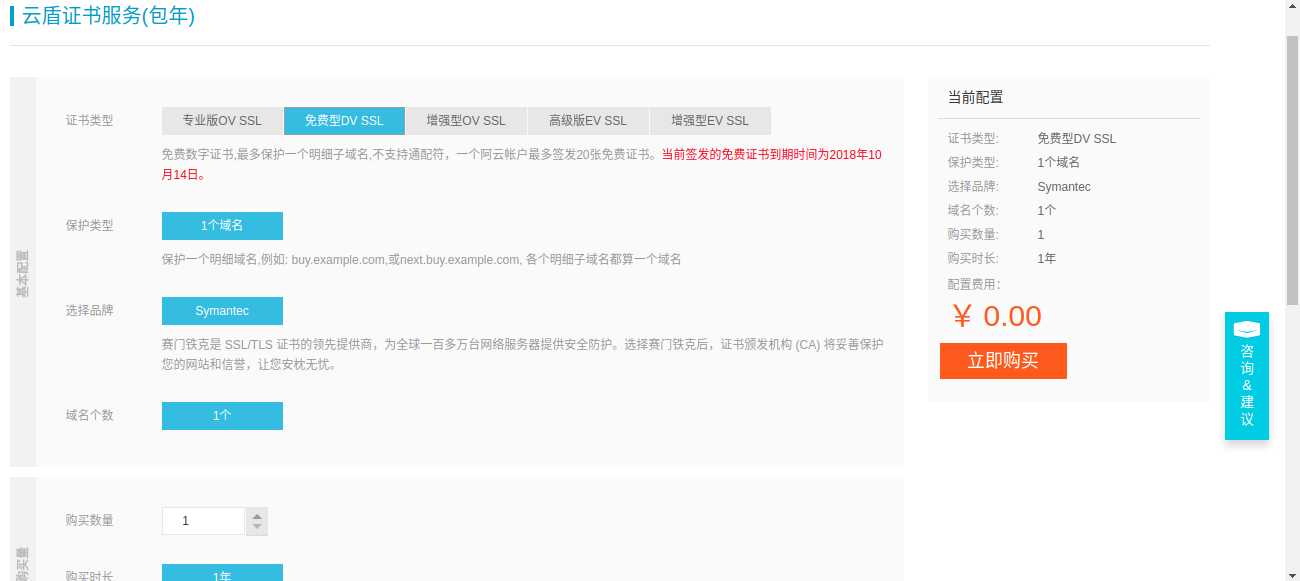
然后点去支付:
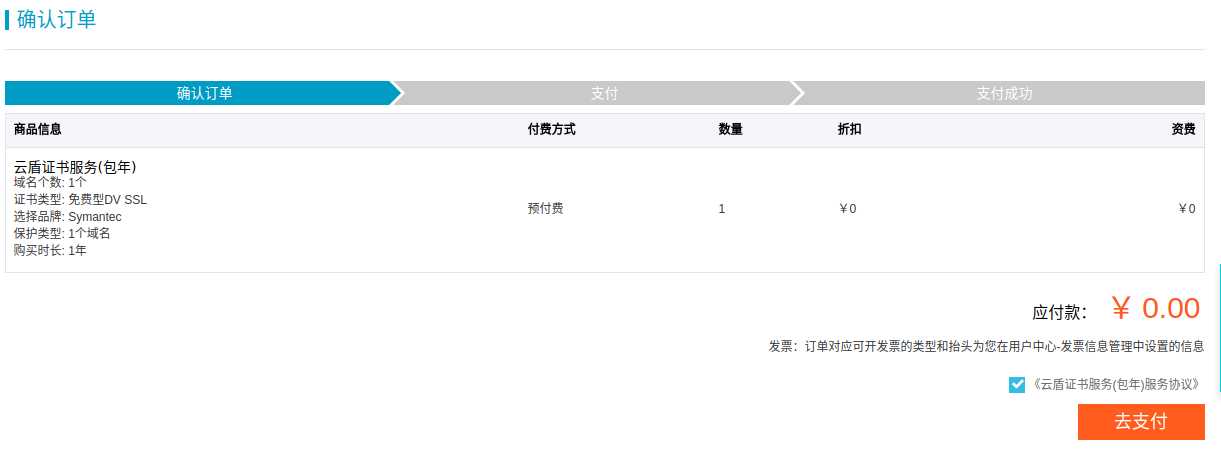
最后确认支付:
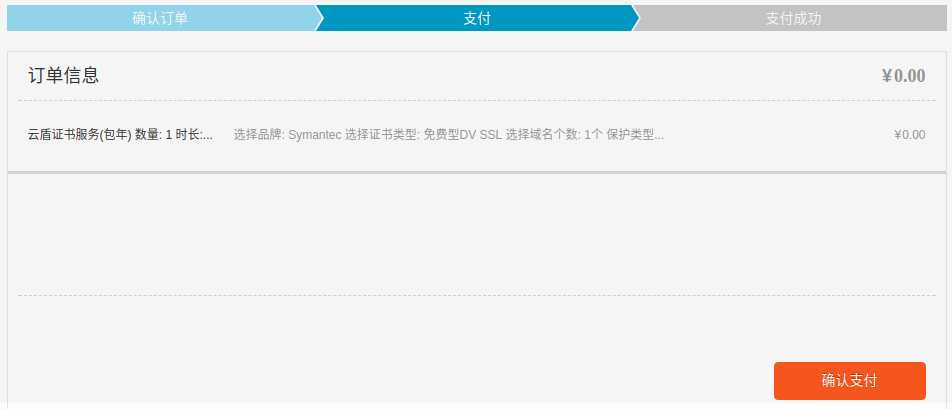
就会回到管理界面:
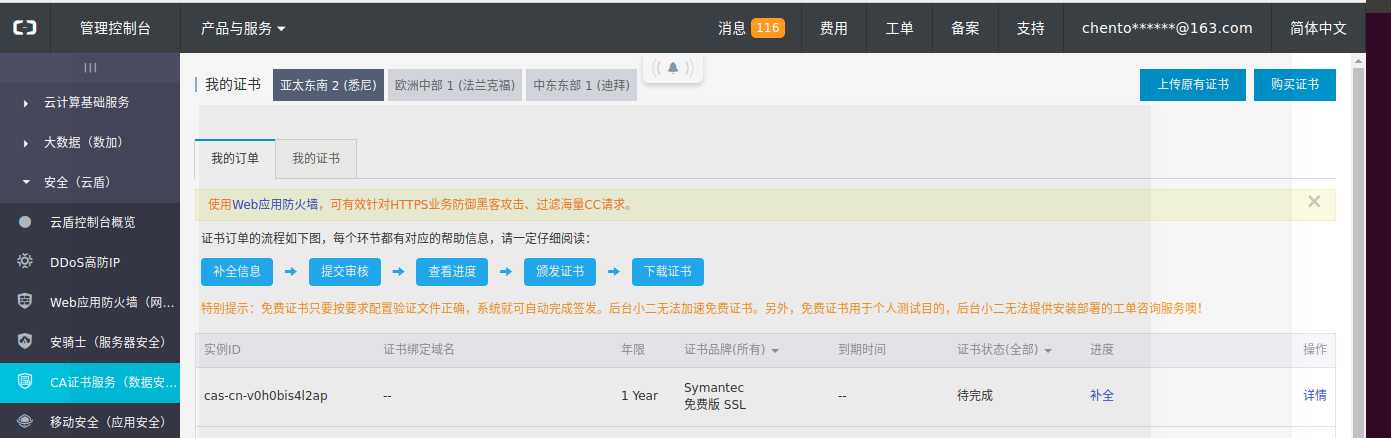
点击“补全”,输入要解析的域名,点下一步:
说明:因为我们这里申请的是开发版免费证书,所以一个证书仅支持一个域名认证,不支持通配符。
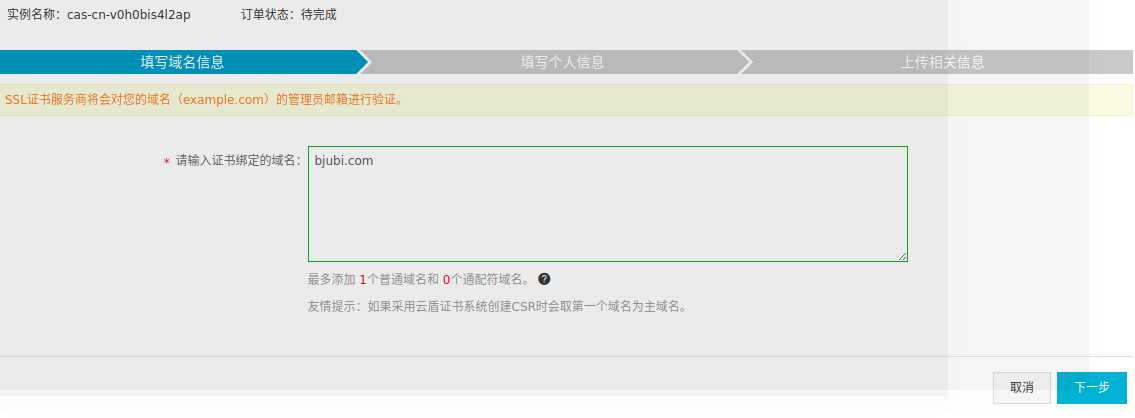
等待几分钟,证书状态变为“已签发”后,证书就申请成功了。
列表中找到已签发的证书,下载:

进入下载页面,找到ngin页签中nginx配置信息,并“下载证书 for Nginx”:
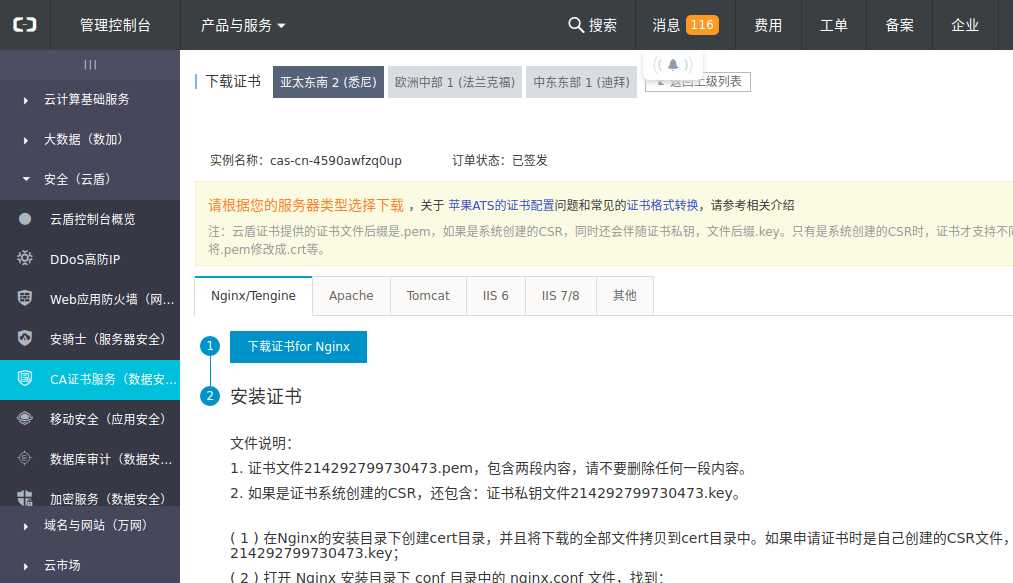
记录以下内容,为了一会儿配置nginx用:
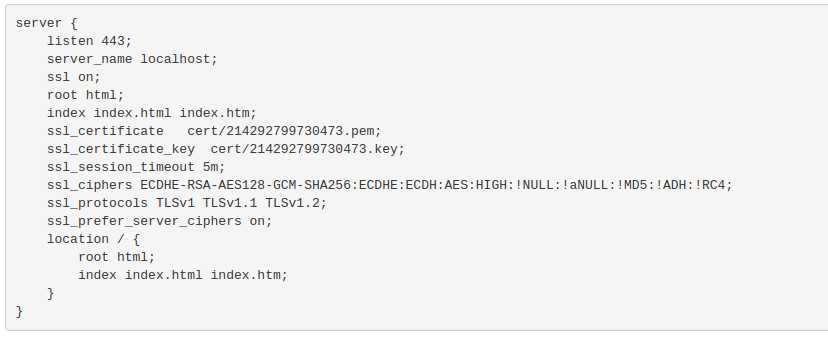
下载的文件有两个:
1,214292799730473.pem
2,214292799730473.key
登录到服务器:
$ apt-get update // 更新软件 $ apt-get install nginx // 安装nginx
1,nginx的安装目录为:/etc/nginx/。进入目录,增加cert/文件夹,把刚刚下载的两个文件上传到cert/文件夹中。
2,在/etc/nginx/sites-enabled/下,增加bjubi.com文件。内容如下:
说明:下面的配置是对443端口和80端口进行监听,443端口要启用ssl。监听443端口的server配置可以仿照上面ca认证页面的nginx配置示例进行配置。
root节点笔者创建了一个bjubi.com/的文件夹,专门存放来自这个域名的请求以示区分。
bjubi.com/文件夹下增加一个index.html文件,里面仅仅写了一行<h1>welcome。
server {
listen 80;
server_name bjubi.com;// 你的域名
rewrite ^(.*)$ https://$host$1 permanent;// 把http的域名请求转成https
}
server {
listen 443;
server_name bjubi.com; // 你的域名
ssl on;
root /var/www/bjubi.com; // 前台文件存放文件夹,可改成别的
index index.html index.htm;// 上面配置的文件夹里面的index.html
ssl_certificate cert/214292799730473.pem;// 改成你的证书的名字
ssl_certificate_key cert/214292799730473.key;// 你的证书的名字
ssl_session_timeout 5m;
ssl_ciphers ECDHE-RSA-AES128-GCM-SHA256:ECDHE:ECDH:AES:HIGH:!NULL:!aNULL:!MD5:!ADH:!RC4;
ssl_protocols TLSv1 TLSv1.1 TLSv1.2;
ssl_prefer_server_ciphers on;
location / {
index index.html index.htm;
}
}
配置完成后,检查一下nginx配置文件是否可用,有successful表示可用。
$ nginx -t // 检查nginx配置文件
配置正确后,重新加载配置文件使配置生效:
$ nginx -s reload // 使配置生效
至此,nginx的https访问就完成了,并且通过rewrite方式把所有http请求也转成了https请求,更加安全。
如需重启nginx,用以下命令:
$ service nginx stop // 停止 $ service nginx start // 启动 $ service nginx restart // 重启
输入http:bjubi.com也会自动跳转至https页面。
说明:如果是云服务器比如阿里云ECS,需要到阿里云ECS的管理后台的安全组,修改端口过滤规则把80端口和443端口开放才能访问到。
标签:tar 修改 nginx配置 阿里云 服务器系统 监听 centos7.2 sha 支付
原文地址:https://www.cnblogs.com/xy51/p/9816567.html